A venit ziua în cele din urmă. Aceasta este ziua în care toți am așteptat ultimele luni și este aici. Microsoft a lansat versiunea finală (RTM) a Windows 10 în valuri pentru utilizatorii care s-au înregistrat pentru actualizarea gratuită.
Deocamdată, mulți dintre dvs. probabil ați actualizat instalarea Windows 7 sau Windows 8.1 în Windows 10 gratuit și acum căutați o instalare curată a Windows 10.
Media Creation Tool pentru a descărca Windows 10 ISO de la Microsoft
Pentru a ajuta toți utilizatorii care au făcut upgrade de la Windows 7 și Windows 8 / 8.1 la Windows 10, Microsoft tocmai a lansat Windows 10 Media Creation Tool pentru a permite utilizatorilor să descarce Windows 10 ISO direct de la Microsoft, fără a trebui să introducă cheia de produs Windows 10.

Instrumentul de creare a conținutului media pentru Windows 10 poate fi utilizat pentru descărcarea următoarelor ediții ale Windows 10, atât în versiunile pe 32 de biți, cât și pe cele pe 64 de biți:
# Windows 10 Acasă
# Windows 10 Acasă N
# Windows 10 Acasă singură limbă
# Windows 10 Pro
# Windows Pro N
Pe lângă faptul că vă permite să descărcați Windows 10 ISO de la Microsoft fără cheia de produs, instrumentul Media Creation vă permite, de asemenea, să vă actualizați instalarea curentă la Windows 10.
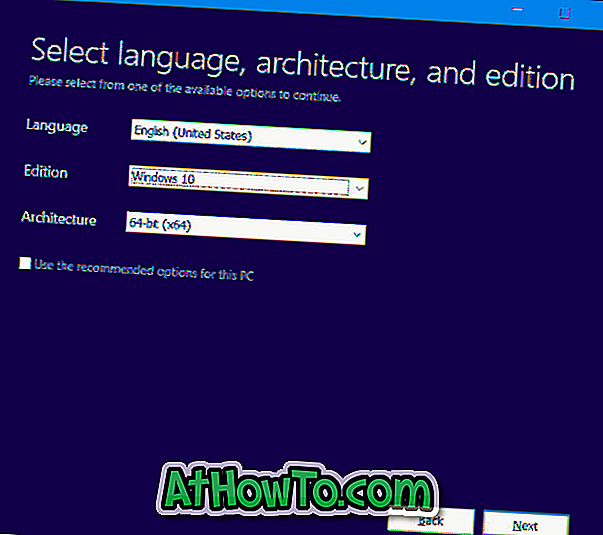
Din fericire, instrumentul Media Creation Tool poate fi de asemenea folosit pentru a descărca fișierul ISO 10 ISO pentru un alt PC, ceea ce înseamnă că dacă aveți un PC fără conexiune la internet, Instrumentul Media Creation poate fi folosit pentru a descărca Windows 10 ISO pentru acel PC .
Important: Începând cu noiembrie 2015, în Media Creation Tool nu există nicio opțiune pentru a descărca separat imaginile Home și Pro ISO. Trebuie doar să selectați Windows 10 în câmpul Editare. Acest ISO include atât imagini Home cât și imagini ISO. Dacă doriți să instalați numai ediția Pro, consultați modul nostru de selectare a ediției Pro în timp ce instalați ghidul Windows 10 pentru instrucțiuni detaliate.
După descărcarea fișierului ISO Windows 10, puteți utiliza același Instrument de creare a conținutului pentru a crea DVD-ul bootabil sau USB-ul bootabil al Windows 10.
Mai important, în timp ce instalați Windows 10, nu va trebui să introduceți o cheie de produs pentru a activa copia dvs. de Windows 10 dacă ați făcut upgrade de la Windows 7 sau Windows 8.1 la Windows 10 pe același PC.
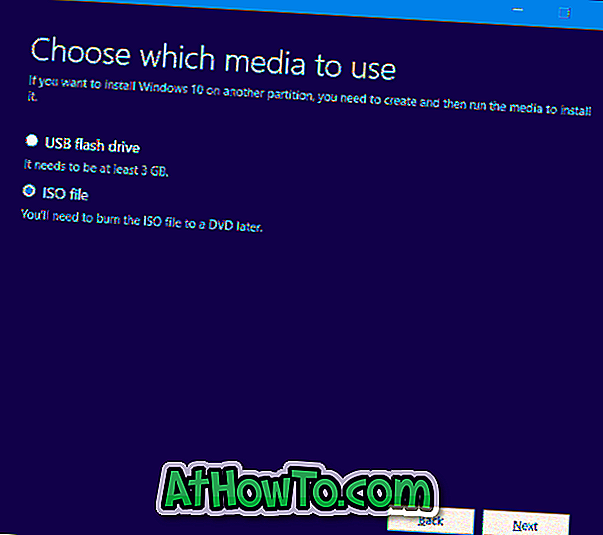
Spre deosebire de cele de mai sus, nu există un instrument separat de creare a media pentru 64 de biți. Microsoft a inclus acum atât pe 64 de biți, cât și pe 32 de biți într-un singur program de instalare, ceea ce înseamnă că instrumentul pe care îl descărcați de la linkul de mai jos este compatibil atât cu Windows pe 32 de biți, cât și pe 64 de biți.
Descarcă instrumentul de creare a materialelor media
Există două versiuni ale instrumentului Media Creation Tool pentru Windows 10. Una este pentru versiunea pe 32 de biți a Windows, iar alta este pentru Windows pe 64 de biți. Asigurați-vă că descărcați versiunea corectă a Media Creation Tool for Windows 10 de pe pagina de descărcare (link-ul disponibil la sfârșitul acestui articol).
După cum v-ați aștepta, trebuie să rulați instrumentul Media Creation pentru Windows 10 cu drepturi de administrator.
Distrează-te cu Windows 10!
Descarcă Windows 10 Media Creation Tool













